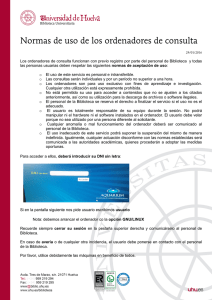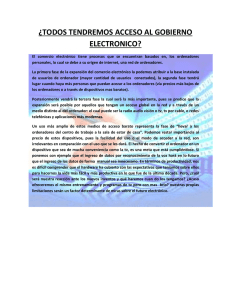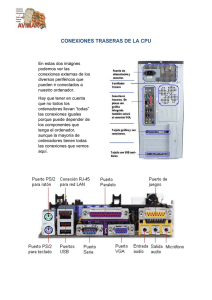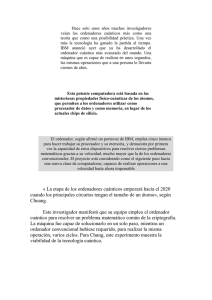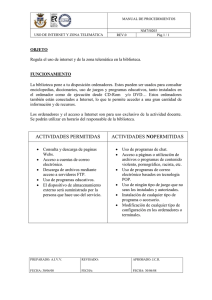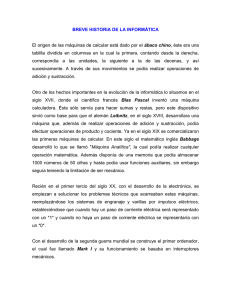TEMA 4: REDES DE ORDENADORES. INTERNET File
Anuncio
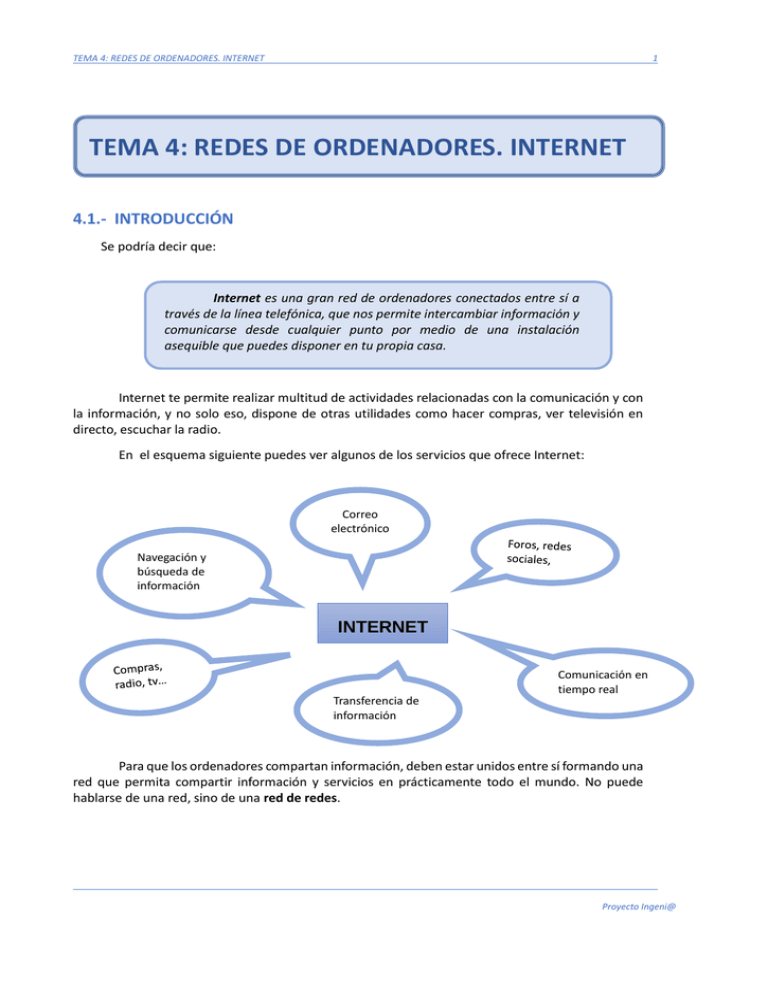
TEMA 4: REDES DE ORDENADORES. INTERNET 1 TEMA 4: REDES DE ORDENADORES. INTERNET 4.1.- INTRODUCCIÓN Se podría decir que: Internet es una gran red de ordenadores conectados entre sí a través de la línea telefónica, que nos permite intercambiar información y comunicarse desde cualquier punto por medio de una instalación asequible que puedes disponer en tu propia casa. Internet te permite realizar multitud de actividades relacionadas con la comunicación y con la información, y no solo eso, dispone de otras utilidades como hacer compras, ver televisión en directo, escuchar la radio. En el esquema siguiente puedes ver algunos de los servicios que ofrece Internet: Correo electrónico Navegación y búsqueda de información INTERNET Transferencia de información Comunicación en tiempo real Para que los ordenadores compartan información, deben estar unidos entre sí formando una red que permita compartir información y servicios en prácticamente todo el mundo. No puede hablarse de una red, sino de una red de redes. Proyecto Ingeni@ TEMA 4: REDES DE ORDENADORES. INTERNET 2 La cantidad de actividades que puedes realizar por internet va en aumento. La navegación en páginas web (WWW, World Wide Web) es un sistema de archivos enlazados que se pueden visualizar. La llamada Web 1.0 es un entorno básico; el término Web 2.0 hace referencia a una segunda generación de aplicaciones basadas en comunidades de servicios y usuarios. 4.2. CONEXIÓN A LA RED 4.2.1. LA RED Y TIPOS DE REDES Para poder encontrar información en Internet, o para comunicarte por correo electrónico, necesitas varios elementos: Un ordenador. Un MÓDEM que recibe y envía la información y que se conecta al ordenador y a la red telefónica. El módem convierte las señales del ordenador en otras que pueden ser transmitidas por vía telefónica y viceversa. Un programa que permita establecer la conexión. Un navegador que te permita visualizar las páginas Web. Una vez que has establecido la conexión, sabes que estás dentro de la inmensa red de internet. Para que puedas encontrar información, comunicarte y aprovechar los servicios que te ofrece internet son necesarios varios elementos, que son los siguientes: Un servidor, que es un ordenador muy potente al que se accede en busca de información El ordenador personal se conecta a la red telefónica y a través de un módem recibirá y enviará la información. Protocolos o códigos que utilizan los ordenadores para entenderse Conexión: que son los cables o conexiones inalámbricas Proyecto Ingeni@ TEMA 4: REDES DE ORDENADORES. INTERNET 3 Los ordenadores están en red cuando están conectados entre sí. Por tanto, pueden compartir información y recursos como la impresora, cámaras etc. Por ejemplo los ordenadores del aula de informática del instituto. 4.2.1.2.- TIPOS DE REDES Una red interconectada o red de redes es el conjunto de dos o más redes interconectadas entre sí formando un sistema Atendiendo a su tamaño las redes las podemos clasificar en: Las llamadas redes de área local también denominadas con el acrónimo LAN (Local Area Network), que son las que abarcan una zona no demasiado grande, tales como un par de ordenadores domésticos, los ordenadores de un aula o centro, los ordenadores de una empresa, etc. en las cuales las conexiones se realizan mediante cables. Las redes de área amplia o WAN (de Wide Area Network), que abarcan una región más extensa (uno o varios países, por ejemplo), y en las que los enlaces se establecen generalmente por medio de líneas telefónicas o líneas dedicadas de alta velocidad, por ejemplo de fibra óptica, mediante satélites, etc. 4.2.2. TIPOS DE CONEXIÓN Cuando quieres comunicarte a Internet, hay varios tipos de conexiones que se diferencian en la velocidad de la transmisión de datos y en la tecnología utilizada. RTB Emplea la línea telefónica convencional ADSL Utiliza la línea telefónica convencional con un MODEM que permite hablar a la vez por teléfono Por cable Comparte cable con la transmisión de televisión y es de alta velocidad, similar a la ADSL Inalámbrica Un router inalámbrico recibe la señal de la red y la emite a través de ondas que un ordenador podrá captar. Proyecto Ingeni@ TEMA 4: REDES DE ORDENADORES. INTERNET 4 La velocidad con la que se producen las conexiones en Internet depende de varios factores: La configuración del ordenador que se está utilizando La página que se consulta: el número de visitantes en el momento de la visita. El tráfico total de Internet en el momento de la conexión. Existen páginas Web que te permiten calcular la velocidad de descarga de documentos y la de subida de los mismos, como ejemplo la imagen donde aparece esta información. 4.2.3. LA PÁGINA WEB Para acceder a una página Web para su consulta es necesario escribir su dirección correctamente. En dicha dirección debe aparecer: El protocolo que es http:// o https://, que son indicativos de que son páginas web, El nombre del dominio en el que está alojada la página (normalmente empieza por www (world wide web) La carpeta en la que se encuentra la página. El nombre del fichero de la página La ruta de acceso al archivo. El dominio suele contar de dos o más letras, situadas al final del nombre que indican el país al que pertenecen u otros dominios principales. Países:.es España, .de Alemania, .ch Suiza, .fr F rancia. Dominios principales:.edu sitios educativos, .net sitios de sistemas de redes, .org sitios de organizaciones , .com sitios comerciales Proyecto Ingeni@ TEMA 4: REDES DE ORDENADORES. INTERNET 5 Ejemplos http://www.edu.xunta.es . Esta es la dirección de la Consellería de Educación en Galicia http://www.mundo-r.com es la dirección de un sitio de red 4.2.4. LA DIRECCIÓN DE TU ORDENADOR Cada ordenador tiene una dirección, un número que lo identifica llamado dirección IP (Internet Protocol), así que cuando consultas alguna página Web, esa página identifica tu equipo por medio del IP de tu ordenador. Esta dirección tiene cuatro números separados por puntos, cada uno de ellos puede valer entre 0 y 255. Por ejemplo esta IP 188.78.169.147. Ejemplo Las siguientes direcciones IP son verdaderas: 35.150.89.210 – 123.35.167.38 Las siguientes direcciones de IP son erróneas: 350.25.120.38 – 123.35.167 Por qué van desde 0 a 255??? Recuerdas de cuantos bits estaba formado un byte? De 8! Recuerdas qué sistema se emplea en Informática?? El binario. Si haces 28, qué resultado obtienes?? 4.3. NAVEGAR EN INTERNET 4.3.1. LOS NAVEGADORES El sistema más utilizado para utilizar Internet es el WWW (World Wide Web) y está formada por el conjunto de páginas web. Contiene una gran cantidad de información y de utilidades. El programa que se utiliza para acceder a la web se llama navegador, de ahí la denominación de navegar por la red. Los navegadores más utilizados son Mozilla Firefox que es de software libre, Internet Explorer de Windows, Safari de Apple y Google Chrome. Proyecto Ingeni@ TEMA 4: REDES DE ORDENADORES. INTERNET 6 4.3.2. LA PANTALLA DE UN NAVEGADOR: FIREFOX. Como ejemplo de esta pregunta, vamos a analizar la pantalla de Firefox, un navegador libre que además se está imponiendo a Internet Explorer. Al clicar el icono de Firefox, la pantalla que vas a ver es ésta. Además del nombre del navegador, encontrarás una barra donde se ponen las direcciones de la página web que buscas y también verás un buscador, para facilitar tu tarea, como el de la imagen que es Google. Los principales botones del navegador: Inicio: Nos lleva a la página cuando se abre el navegador Buscar: Se inicia el proceso que nos ayuda a buscar Actualizar: recarga la página Marcadores: Añade esa página a marcadores Vuelve la página a la anterior Opciones: muestra la opciones de configuración de Firefox Proyecto Ingeni@ TEMA 4: REDES DE ORDENADORES. INTERNET 7 4.3.3. LOS BUSCADORES Cuando ya te has conectado a Internet, lo más inmediato para encontrar la información que necesitas es utilizar un buscador. Los más usuales son Google, Bing, Yahoo, Ask pero al prestar atención a buscadores libres encontramos a Wikipedia, Yacy (utiliza licencia GNU-GPL). En los buscadores se introduce la palabra o palabras que definen tu búsqueda y ellos en la red www comparan y encuentran documentos que contienen dichas palabras. Los iconos de buscadores libres Wikipedia Yacy 4. APLICACIONES DE INTERNET EN EL AULA Internet es una herramienta muy útil para elaborar y desarrollar tus trabajos escolares. Es como si tuvieras en casa una gran biblioteca donde encuentras toda clase de información escrita y visual. Por ello puedes buscar información e imágenes, guardarlas en tu equipo, trabajar sobre ellas, imprimirlas.... Proyecto Ingeni@ TEMA 4: REDES DE ORDENADORES. INTERNET 8 4.4.1. BÚSQUEDAS Hay dos formas de buscar información, imágenes, noticias, etc. 1. Conociendo la dirección de la página Web que te proporciona tu profesor. Para acceder a una página Web conocida, escribe la dirección de la página Web que quieres y luego activas ir a -> 2. La otra forma es a partir de palabras clave con las que puedes encontrar una gran cantidad de información del tema en el que estés interesado. Para ello en el buscador, que es un programa, escribes las palabras clave y busca en archivos y documentos que las tengan marcadas. 4.4.1.1.- LAS IMÁGENES En la búsqueda de imágenes aquí te propongo un buscador de patente española y que solo busca imágenes con licencia de uso libre y que su autor da permiso de uso. Este buscador es de marca española: Para encontrar la imagen que quieres, debes escribir en freepik el nombre de lo que buscas. Una vez que aparecen varias imágenes que pueden responder a tu búsqueda, seleccionas la que quieres pinchando sobre ella, seleccionas copiar y luego en tu documento de texto la pegas con la opción pegar. También puedes guardar la imagen en un archivo de tu ordenador, seleccionando la opción guardar. 4.4.1.2.-LOS TEXTOS Para encontrar información para tus trabajos utiliza el buscador libre Wikipedia o la página que te proporcione tu profesor. A continuación introduces las palabras sobre lo que quieres buscar, y esperas nos segundos. Si quieres que el documento contenga las frases exactas deberás incluir entre comillas el texto. Proyecto Ingeni@ TEMA 4: REDES DE ORDENADORES. INTERNET 9 Una vez leído el documento seleccionas lo que quieres copiar y das a la opción copiar y en un documento de texto que tienes abierto, lo pegas con la opción pegar. En este documento de texto que has creado previamente guardas toda la información dando a la opción guardar con el nombre que haga referencia a tu trabajo. 4.4.2. EL CORREO ELECTRÓNICO El correo electrónico es una de las aplicaciones que nos ofrece Internet y funciona como un correo normal. El papel para escribir corresponde con la zona de edición de la pantalla y la dirección que escribirías en el sobre es el correo electrónico del destinatario. En el correo electrónico puedes adjuntar documentos de texto, imágenes digitales, direcciones de videos, archivos de sonido. Del mismo modo, el correo electrónico que recibes también puedes recibir el mismo tipo de archivos. Una gran ventaja en la emisión de correo electrónico es que los dos ordenadores no tienen que estar conectados a la vez. Envías el correo al destinatario, pero en realidad es el servidor quien hace de puente quien lo guarda. Las direcciones de correo electrónico se identifican porque tienen la estructura Nombre@servidor.extensión Así por ejemplo los servidores pueden ser telefónica, terra, gmail, hotmail y las extensiones com, net, es, org. 4.4.3. EL CHAT Las conversaciones escritas en tiempo real se llaman “chat” y se suele realizar entre varios usuarios que estén conectados a la vez. La acción de participar en un chat se llama chatear, y se puede hacer con tus amigos o con personas desconocidas con las que quieres hablar sobre un tema concreto. ……. …… … … Cuando estés en el chat, puedes leer los mensajes que envían otras personas y escribir el tuyo a todos aquellos conectados al canal. Proyecto Ingeni@ TEMA 4: REDES DE ORDENADORES. INTERNET 10 Existen muchos lugares donde chatear y cada vez más los propios correos electrónicos tienen la opción de chatear. 4.4.4. FOROS Una forma de comunicarse en Internet es participar en un foro. Los foros son lugares Web cerrados de tal modo que solo los usuarios pueden ver esos mensajes. En Internet puedes encontrar muchos lugares para foros muchos monotemáticos. 4.4.5. LAS REDES SOCIALES Cada vez está más extendido el uso de las redes sociales donde se registran los amigos y se comunican, chatean, se intercambian fotos, canciones, videos etc. Existen muchísimas redes sociales, pero las más utilizadas son Tuenti, Facebook, Twiter, MySpaces, Hi5, pero debes tener en cuenta que son para mayores de 14 años. 4.5.- COMPARTICIÓN DE ARCHIVOS EN INTERNET: GOOGLE DRIVE,DROPBOX, ONEDRIVE,…. 4.5.1.- GOOGLE DRIVE Google Drive es un servicio de alojamiento de archivos que fue introducido por Google el 24 de abril de 2012. Es el reemplazo de Google Docs que ha cambiado su dirección URL, entre otras cualidades. Cada usuario cuenta con 15 gigabytes de espacio gratuito para almacenar sus archivos, ampliables mediante diferentes planes de pago. Es accesible a través del sitio web desde computadoras y dispone de aplicaciones para Android e iOS que permiten editar documentos y hojas de cálculo.1 Con el lanzamiento de Drive, Google unificó el almacenamiento disponible para un único usuario de tal manera que en esos 15 GB se guardan también los mensajes de correo-e de Gmail y las imágenes de Google+ que superen los 2048 x 2048 píxeles 4.5.2.- DROPBOX Dropbox es un servicio de alojamiento de archivos multiplataforma en la nube, operado por la compañía Dropbox. El servicio permite a los usuarios almacenar y sincronizar archivos en línea y entre ordenadores y compartir archivos y carpetas con otros usuarios y con tabletas y móviles.1 Existen versiones gratuitas y de pago, cada una de las cuales tiene opciones variadas. Está disponible para Android, Windows Phone,Blackberry e IOS (Apple). Proyecto Ingeni@ TEMA 4: REDES DE ORDENADORES. INTERNET 11 4.5.3.- ONEDRIVE OneDrive (anteriormente SkyDrive, Microsoft SkyDrive, Windows Live SkyDrive y Windows Live Folders) es un servicio de alojamiento de archivos. Fue estrenado el 31 de febrero de 2014. Actualmente, el servicio ofrece 15 GB de almacenamiento gratuito, con un tamaño máximo por archivo de 2 GB, si se sube a través de la aplicación para escritorio de Skydrive o 300 MB, si se sube vía web. Se pueden subir hasta 5 archivos a la vez de manera estándar con cualquier navegador, y también se puede instalar una herramienta ActiveX que permite arrastrar un número ilimitado de archivos directamente desde el Explorador de Windows. Es accesible por su página web desde ordenadores y dispone de aplicaciones para Windows Phone, iOS y Android que permiten editar documentos y hojas de cálculo. Todas las imágenes son de libre distribución obtenidas de https://commons.wikimedia.org/ Proyecto Ingeni@ by Inés González is licensed under a Creative Commons Reconocimiento-NoComercialCompartirIgual 4.0 Internacional License. Proyecto Ingeni@ TEMA 4: REDES DE ORDENADORES. INTERNET 12 4.6.- EL SERVIDOR DE RECURSOS ABALAR Todas las aulas Abalar disponen de un Servidor de Recursos para cada centro. Los ordenadores Abalar tienen acceso directo a este servidor de recursos. El buscador de recursos Abalar funciona como cualquier otro buscador. Podremos acceder a él sin necesidad de tener una cuenta por defecto. Al entrar al servidor de recursos nos lleva directamente al buscador. La ventana de búsqueda tiene un aspecto similar a este En el recuadro de Busca, pondríamos el nombre del recurso si lo conocemos, sino lo conocemos podemos filtrar esa búsqueda, en el menú de la derecha, tenemos, enseñanza, nivel, tipo de recurso, tipo de licencia e idioma, una vez elegido lo que queramos le damos al botón de buscar. Proyecto Ingeni@